Win7无法双击打开jar文件怎么办?最近有很多Win7系统用户反映,无法双击打开jar文件。这到底是什么原因导致的呢?该怎么解决呢?其实,无法双击打开jar文件是因为找不到可以直接打开的程序。jar文件是java程序导出之后的打包文件,可以在Linux系统下直接运行。那么,在Win7系统下,要怎么打开jar文件呢?一起来瞧瞧吧!
具体方法如下:
1、按“Win+R”打开“运行”窗口,输入“regedit”命令后按回车打开注册表;
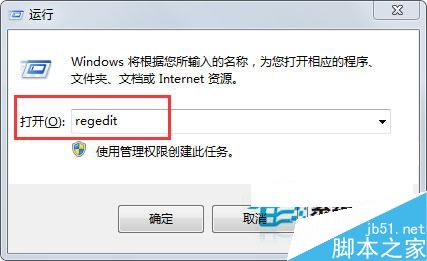
2、找到以下注册项HKEY_CLASSES_ROOT/Applications/javaw.exe,一开始没有的话,就在资源管理器中找到javaw.exe文件,如我的电脑中为D:/Program Files/Java/jre/bin/javaw.exe,运行下,或找个Jar文件,选择打开方式,输入D:/Program Files/Java/jre/bin/javaw.exe,再选择打开就行了;
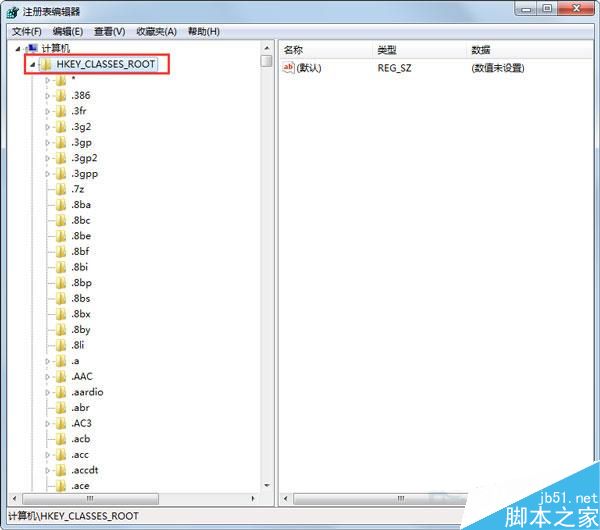
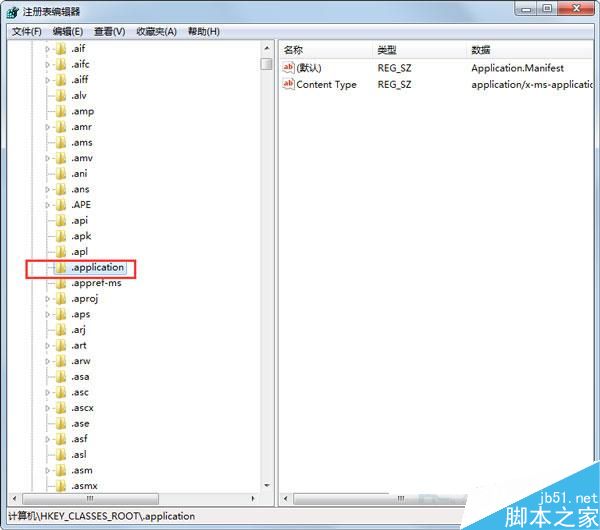
3、进入以下注册项HKEY_CLASSES_ROOT/Applications/javaw.exe/shell/open/command,修改默认的键值为 “D:/Program Files/Java/jre/bin/javaw.exe” -jar “%1” 。
通过上述方法,就可直接双击打开jar文件。以上就是小编带来的Win7不能双击打开jar文件的解决方法,希望可以帮助到大家,更多内容请关注网站!